VeeaM Backup testen met SureBackup
Backups maken is niet heel erg onbelangrijk, want het is niet de vraag óf je een keer iets moet restoren, maar wannéér !
En hoe maak je die backups dan ? Op tape ? naar een NAS of een dedicated backup appliance zoals bijvoorbeeld een StoreOnce ?
Vervolgens heb je een backup…maar hoe weet je nu of die backup ook echt goed en consistent is ?
Het zal namelijk niet de eerste keer zijn dat je backup altijd goed gaat, maar op het moment dat je iets moet restoren blijkt dat de backup zelf corrupt is.
Je hebt dan helemaal niets meer om te restoren !
Je kunt periodiek inplannen dat je een restore test doet waarbij je dus enkele servers en cruciale data op een alternatieve lokatie gaat restoren.
Dit is, afhankelijk van de hoeveelheid, een tijdrovende klus die veel storage kost en alles moet je handmatig doen.
Maar, en vooral als je ISO27001 gecertificeerd bent, moet een werkende backup gewaarborgd kunnen worden. Het liefst met een compleet rapport waarin staat wat er allemaal getest is en wat het resultaat was zodat je bij een audit kunt laten zien dat je bij een calamiteit een gegarandeerd werkende backup hebt.
Tijdrovend, veel werk…kan dat niet eenvoudiger ?
Goede vraag, en het antwoord is JA !
Sterker nog : het kan volledig geautomatiseerd !
We hebben hiervoor de VeeaM Backup and Replication Enterprise Edition nodig die voorzien is van het onderdeel SureBackup.
SureBackup is een soort virtueel laboratorium waarin VM’s direct vanuit de backup worden gestart in een afgesloten testomgeving waarna er testjes op losgelaten wordt.
Testjes zoals een heartbeat, ping en applicatie tests kunnen worden ingesteld.
Wanneer elke VM gestart en getest is, worden deze weer uitgeschakeld en wordt er een rapportje gemaakt.
Hierdoor weet je zeker dat je gerestorede VM’s op kunnen starten, consistente data bevatten en als je servers met een Active Directory, Exchange, SQL etc. Role hebt, kunnen die roles specifiek getest worden waardoor je hier ook zeker bent van werkende applicatie servers.
Klinkt goed ! Wat heb ik hier allemaal voor nodig ?
Hier geldt het gezegde : “Wie mooi wil zijn, moet pijn lijden” :
- je hebt minimaal de op een na duurste variant van VeeaM Backup and Replication nodig, de Enterprise versie dus.
- Een backup repository zoals bijvoorbeeld een NAS.
- Een VMware cluster is nodig met in ieder geval 1 host die voldoende resources heeft om de gewenste VM’s te kunnen starten (CPU’s, RAM etc.)
- Een VMware versie waarin Application Pools gelicentieerd zijn
- Een stukje storage waarop tijdelijk data geplaatst kan worden die wordt gegenereerd bij SureBackup
VeeaM beschikt over de mogelijkheid om VM’s rechstreeks vanuit de backup te kunnen opstarten zonder dat je eerst de data hoeft te restoren.
Hierdoor heb je dus geen TerraBytes aan storage nodig om je backup te kunnen testen.
OK, heb ik ! en nu ?
Als je bovenstaande allemaal hebt, kun je Surebackup gaan inrichten.
Dit laten we hier niet stap voor stap zien, maar wel globaal.
SureBackup inrichten
Als je in VeeaM zit, gaan we naar Backup Infrastructure en selecteren daar SureBackup
Daar staat op volgorde al aangegeven welke stappen je moet maken :
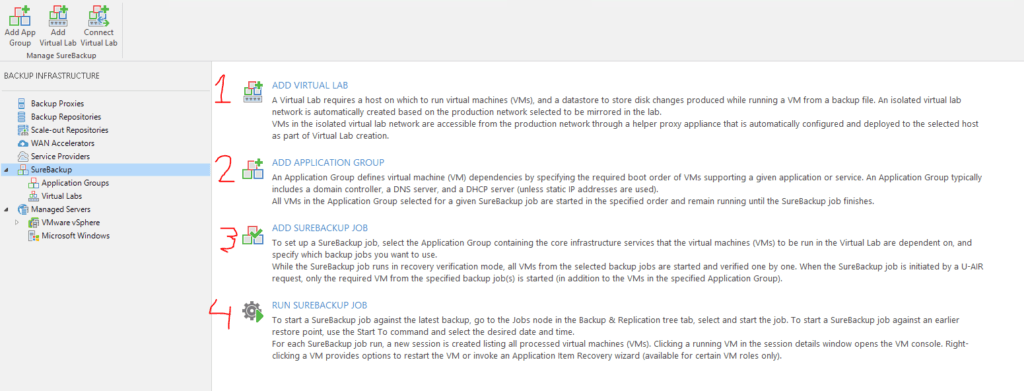
Stap 1 : Virtueel Lab maken
Om Surebackup te kunnen gebruiken, hebben we een Virtueel Lab nodig.
Zie dit als een echt laboratorium waar tests gedaan worden in een afgesloten en schone omgeving.
Om een SureBackup Virtual Lab in te richten heb je een aantal dingen nodig :
- Een ESX Server die je aanwijst als machine waarop de VM’s worden getest
- Een Datastore waarop data tijdens het testen wordt weggeschreven.
Maak hiervoor een nieuwe datastore aan, dedicated voor SureBackup en deze hoeft niet heel erg groot te zijn, 100 GB is meer dan genoeg. - Een Application Pool (wordt automatisch in VMware aangemaakt wanneer je het lab activeerd.
- SureBackup zal ook een proxy aanmaken welke als toegang wordt gebruikt wanneer je vanuit het productienetwerk in het testnetwerk wilt kunnen komen.
- De verschillende netwerken waarin de betreffende VM’s zitten.
Wanneer je meerdere netwerken hebt, zul je een geavanceerde setup moeten kiezen waarin je isolated networks maakt voorzien van een gateway zoals ook in het productienetwerk.
De gateway wordt alleen in SureBackup gebruikt, dus heeft geen verbinding met het productie netwerk. Gebruik als IP adres/Subnet Mask hetzelfde als in het productie netwerk.
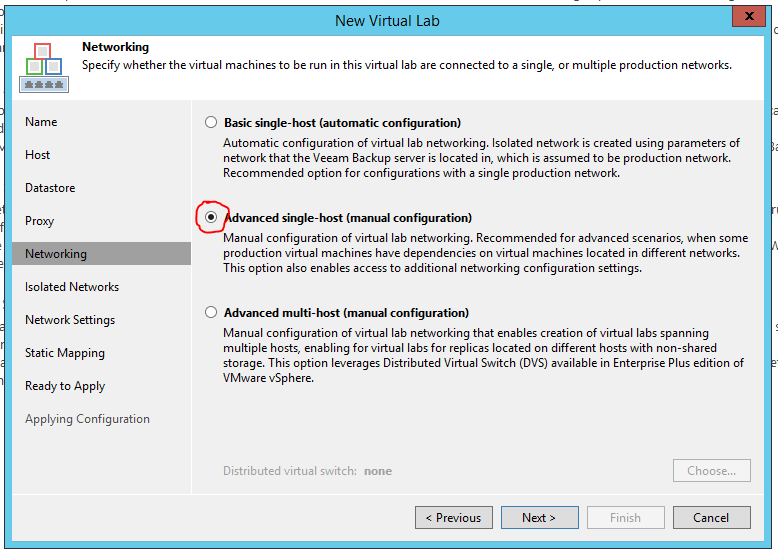
En na het activeren van je Virtual Lab zoals hieronder :
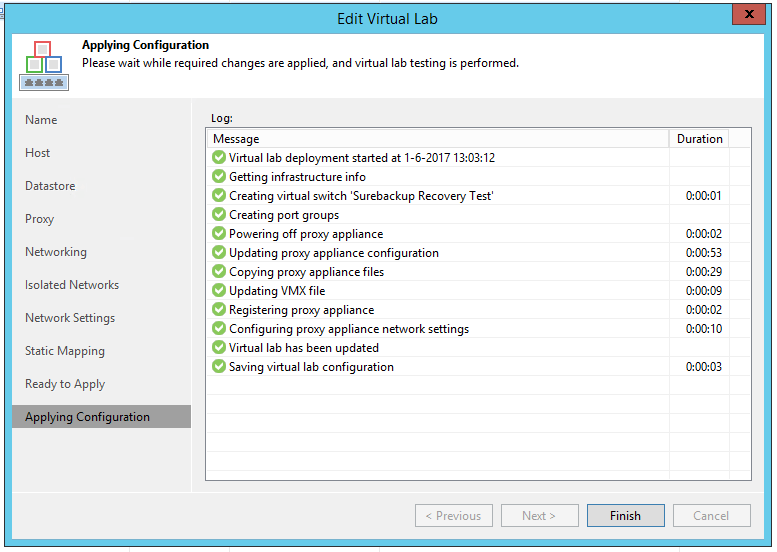
Wordt in VMware ook automatisch je SureBackup omgeving ingericht :
Een Application Pool met daarin de VeeaM Proxy VM.
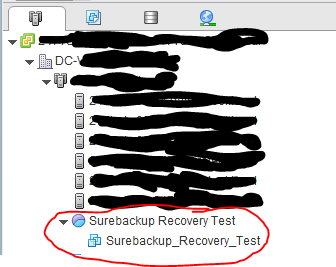
Wanneer je het lab ingericht hebt, heb je dus de beschikking over :
Een schone afgezonderde omgeving waarin VM gestart en getest kunnen worden, data die gegenereerd wordt door VM’s wordt weggeschreven op de aangewezen (kleine) storage.
Binnen in het Virtual Lab is je netwerk gelijk aan je productie netwerk, echter gescheiden door een proxy waardoor dit niet kan interfereren met de productieomgeving.
Stap 2 : Een Application Group maken
Een application group is een verzameling van VM’s die je selecteert om te testen.
Deze VM’s kun je met parameters laten starten bijvoorbeeld met hoeveel RAM geheugen etc. om het resource gebruik te beperken.
Ook kun je per VM aangeven welke rol deze heeft, bijvoorbeeld Domain Controller, Global Catalog, SQL of Exchange Server etc.
Aan de hand van de rol zullen ook de test scripts zullen worden aangepast, pas de tests aan naar eigen wens.
Meer hoef je hier niet te doen.
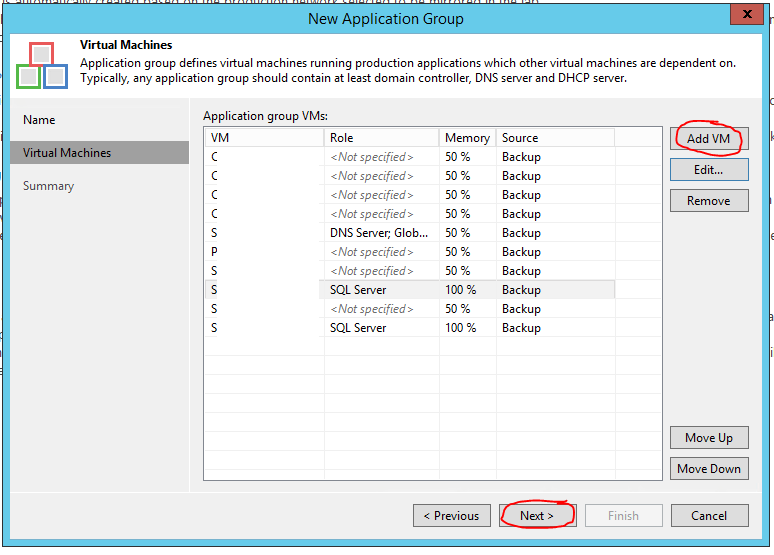
Stap 3 : Maak een SureBackup job
Met een SureBackup Job koppel je de eerder gemaakte Virtual Lab aan een Application Group en stelt in wanneer deze moet starten.
Dit is het meest eenvoudige deel van de setup 🙂
Stap 4 : SureBackup Starten !
Als alles ingericht is, kunnen we de SureBackup starten.
Je zult dan zien dat 1 voor 1 de VM’s in een afgezonderde omgeving worden gestart en getest.
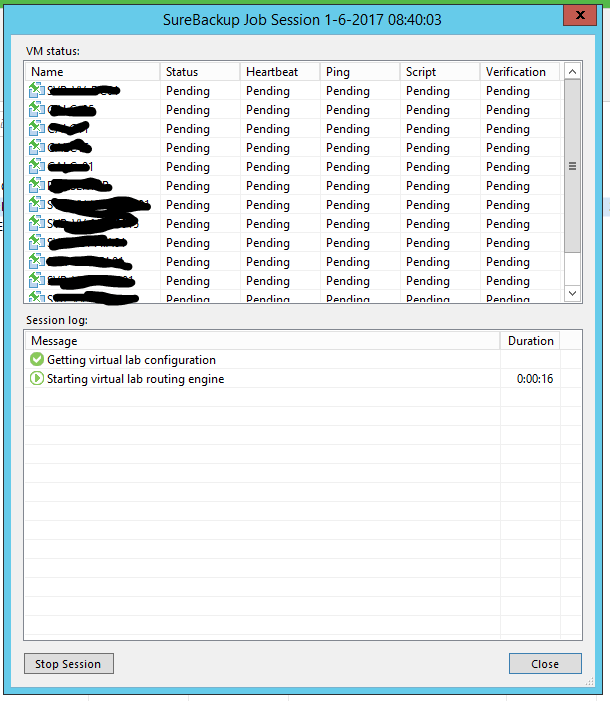
In de vSphere Interface van VMware zie je dat er het volgende gebeurd :
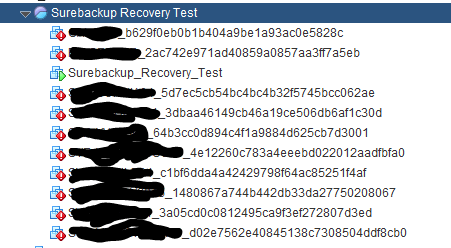
De VM’s worden 1 voor 1 aangemaakt, opgestart en getest.
Elke VM bestaat uit de originele servernaam gevolgd door een aanvullende benaming zodat er geen dubbele namen ontstaan.
Je ziet ook uitroeptekentjes verschijnen in de gerestorede VM’s wat weer komt omdat er een MAC adres conflict is wat VMware detecteert.
Dit is geen probleem verder aangezien de backup VM’s en productie VM’s elkaar niet kunen “zien”.
Wanneer het testen klaar is, worden de VM’s weer uitgeschakeld en gederegistreerd.
Alles wordt netjes opgeruimd na voltooiing van de job.
Je ontvangt dan ook nog een rapport waarin staat wat er getest is en wat de resultaten waren.
Dit rapport kun je dan bijvoorbeeld weer aan de ISO27001 Auditor laten zien als bewijs dat je backup in orde en getest is.
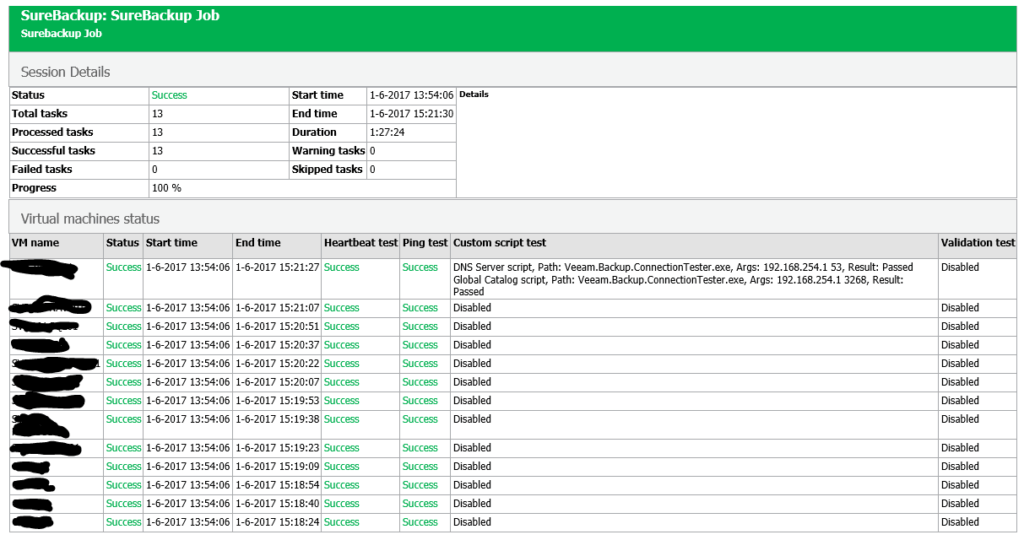
Puntje van aandacht
De combinatie Windows Server 2008R2 of Windows 7 in combinatie met een VMXNET3 driver heeft als resultaat dat bij het restoren de netwerkkaart opeens op DHCP staat.
Hierdoor kun je problemen met Exchange, SQL of je Domain Controller krijgen.
Hoe je dit op kunt lossen, lees je hier !
Conclusie
Tja…wel of niet investeren in deze mooie VeeaM optie ?
Het kost inderdaad een stuk meer dan de standaard versie, maar naast SureBackup krijg je er nog veel meer leuke opties bij.
En ja, het kost een stuk resources (op het moment dat de SureBackup Job draait) van je ESX host en je hebt een stukje dedicated storage nodig.
De vraag moet eigenlijk zijn : Wat kost het mij wanneer ik een belangrijke server of data moet restoren en de backup is corrupt ?
Waarschijnlijk zijn de kosten en zeker de lasten in dat geval veel zwaarder dan het aanschaffen van degelijke software waarvan je zeker kunt zijn dat je goede backups hebt !
Maar wat bijvoorbeeld te denken van :
- VeeaM Exchange Explorer :
- Direct vanuit een backup een enkele item of complete mailbox restoren in een paar klikken en minuten !
Geen complete Exchange database meer terugzetten, cleanen, mounten en dan pas recoveren…gewoon direct vanuit de backup !
- Direct vanuit een backup een enkele item of complete mailbox restoren in een paar klikken en minuten !
- VeeaM Active Directory Explorer :
- Per ongeluk een user of ander object verwijderd uit de AD ? Met de AD Explorer met een paar klikken en een paar minuten ben je al weer klaar !
- VeeaM SQL Explorer :
- Supersnel en heel eenvoudig SQL databases restoren ? Dat kan met de VeeaM SQL Explorer.
Het backuppen en restoren van data was nog nooit zo eenvoudig en snel !
Doe er je voordeel mee !